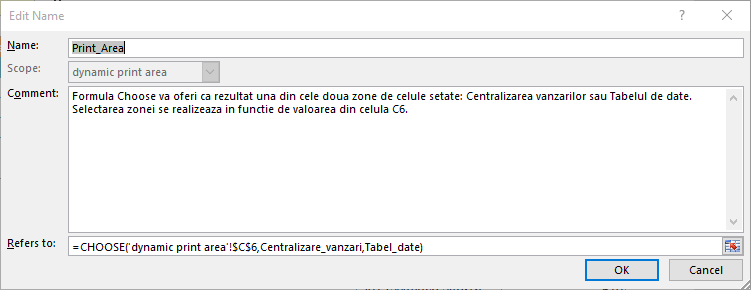Ultimele trei articole despre functiile si formulele Excel ne ajuta in configurarea functionalitatii prin care oferim optiunea utilizatorului de a alege ce anume doreste sa printeze.
Prima oara am vazut cum putem fi eco friendly folosind optiunea Print Area. Sunt convinsa ca multe persoane folosesc aceasta functie Excel. Insa v-ati gandit vreodata cum ar fi sa poti modifica zona de celule pe care doresti sa o printezi doar printr-o apasare de buton?
In urma cu cateva luni, mi s-a cerut sa impart printarea unui raport in doua zone. Stiind ca va fi nevoie sa fac acest lucru in fiecare luna, am cautat o metoda prin care sa salvez timp si sa selectez fiecare zona de printare printr-un singur click.
Urmareste demo-ul de mai jos pentru a intelege cum se foloseste aceasta functionalitate dupa ce configurarea este finalizata. Daca doresti sa o introduci in fisierele tale, urmareste pasii de mai jos pentru a realiza toate configurarile necesare.
Tutorial – Cum setam zona de printare in functie de optiunea utilizatorului
- In sheet-ul in care doresti configurarea zonei de printare dinamice, alege orice zona de celule si seteaz-o folosind optiunea Print Area.
- Urmeaza identificarea zonelor din fisier pentru care doresti printarea individuala. Pentru exemplul nostru, am ales doua astfel de zone, pe care le-am denumit Centralizare vanzari si Tabel date. Pentru acest lucru am folosit functia Named Ranges.
- In continuare vom configura mecanismul prin care utilizatorul va selecta ce anume se va printa. In tab-ul Developer, am folosit din zona Controls -> Insert -> Option Button. Urmareste pasii din demo-ul urmator pentru a insera cele doua butoane.
- Revenim in tab-ul Formulas si deschidem fereastra Name Manager.
- Selectam zona denumita Print_area si modificam zona de celule din campul Refers to.
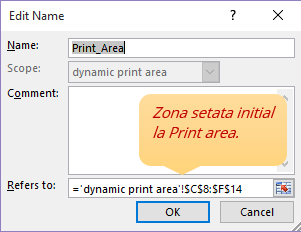
- In acest camp, folosim formula Choose pentru a returna ca rezultat una din cele doua zone de celule setate: Centralizarea vanzarilor sau Tabelul de date. Selectarea zonei se realizeaza in functie de valoarea din celula C6.
Astfel, am realizat toate configurarile necesare pentru ca zona de printare sa poata fi aleasa de catre utilizator printr-un singur click.
Downloadeaza fisierul exemplu
Daca ti-am starnit interesul, te invit sa descarci fisierul.
Comentarii si sugestii
Foloseste zona de comentarii pentru a impartasi experienta ta sau alte sfaturi utile legate la metoda de folosire a optiunii Print Area din Excel.